Πίνακας περιεχομένων
Το HOSTS (C:\Windows\System32\drivers\etc\hosts), είναι ένα αρχείο απλού κειμένου που χρησιμοποιείται στα λειτουργικά συστήματα (Windows, Mac, Linux κ.λπ.) για την αντιστοίχιση των ονομάτων υποδοχής σε αριθμητικές διευθύνσεις IP. φιλοξενεί αρχείο μπορεί να παρακάμψει το DNS και να ανακατευθύνει ιστότοπους σε διαφορετικές τοποθεσίες.
Μερικές φορές οι χρήστες τροποποιούν το αρχείο hosts προκειμένου να αποκλείσουν ανεπιθύμητους ιστότοπους ή να φτάσουν σε συγκεκριμένους ιστότοπους ταχύτερα (αύξηση της ταχύτητας του Διαδικτύου). Σε άλλες περιπτώσεις το αρχείο hosts μπορεί να τροποποιηθεί εσφαλμένα (παραβιαστεί) από ένα κακόβουλο πρόγραμμα για να εμποδίσει την πρόσβαση στο Διαδίκτυο ή να ανακατευθύνει τους χρήστες σε κακόβουλο περιεχόμενο (URL).

Για όλες αυτές τις περιπτώσεις, υπάρχει η ανάγκη επαναφοράς του αρχείου hosts στις προεπιλεγμένες ρυθμίσεις (τιμές), προκειμένου να επιλυθούν τα προβλήματα συνδεσιμότητας στο Διαδίκτυο.
Σε αυτό το σεμινάριο μπορείτε να βρείτε οδηγίες για το πώς να ελέγξετε την ακεραιότητα του αρχείου hosts και πώς να επαναφέρετε το αρχείο host στην προεπιλεγμένη του κατάσταση.
Πώς να ελέγξετε και να επαναφέρετε την ακεραιότητα του αρχείου HOSTS.
Βήμα 1. Ελέγξτε την ακεραιότητα του αρχείου HOSTS.
1. Ανοίξτε την Εξερεύνηση των Windows και πλοηγηθείτε σε αυτή τη θέση στο δίσκο σας:
- C:\Windows\System32\drivers\etc
2. Κάντε δεξί κλικ στο φιλοξενεί αρχείο και επιλέξτε Ανοίξτε το .
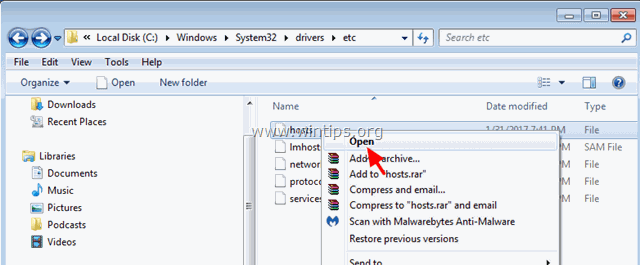
3. Από τη λίστα των προγραμμάτων επιλέξτε το Σημειωματάριο και κάντε κλικ στο OK .
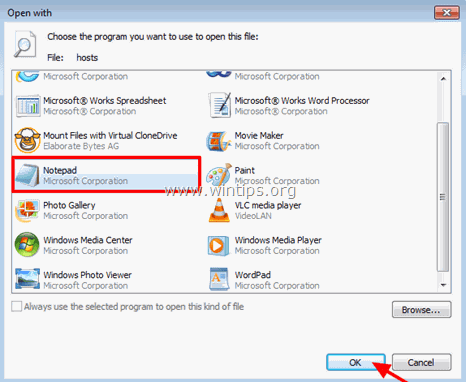
4. Εάν, όταν ανοίγετε το αρχείο hosts, βλέπετε την παρακάτω οθόνη (Στιγμιότυπο Νο1), αυτό σημαίνει ότι το αρχείο hosts είναι ανέγγιχτο και δεν χρειάζεται να το τροποποιήσετε ή να το επαναφέρετε στην προεπιλεγμένη του κατάσταση.
[Στιγμιότυπο Νο1. Προεπιλεγμένο (μη τροποποιημένο) αρχείο hosts]
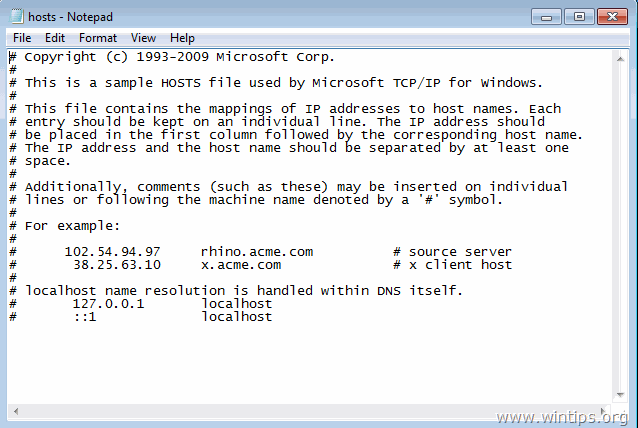
5. Στην περίπτωση που το αρχείο hosts έχει τροποποιηθεί εσφαλμένα από εσάς ή από κάποιο κακόβουλο πρόγραμμα, τότε θα πρέπει να δείτε πρόσθετες καταχωρήσεις στο τέλος του αρχείου hosts (Στιγμιότυπο Νο2). Σε αυτή την περίπτωση προχωρήστε στο επόμενο βήμα και επαναφέρετε το αρχείο hosts στις αρχικές του ρυθμίσεις. *
*Σημείωση: Εάν το αρχείο hosts δεν έχει τροποποιηθεί από εσάς, τότε αφού το επαναφέρετε στις προεπιλεγμένες τιμές του, εκτελέστε σάρωση για ιούς.
[Στιγμιότυπο Νο2. Τροποποιημένο αρχείο hosts]
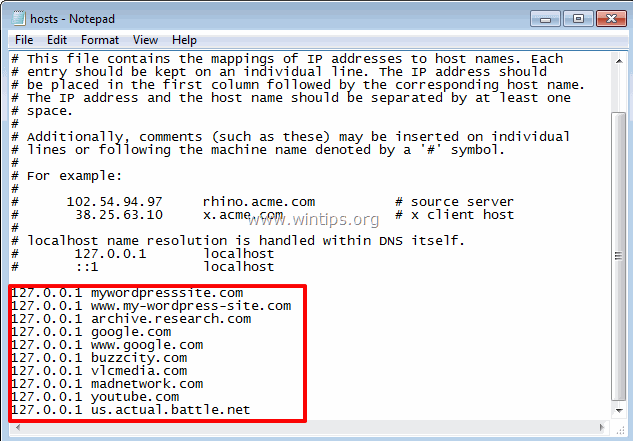
Βήμα 2. Επαναφέρετε το αρχείο HOSTS σε προεπιλεγμένο.
Μπορείτε να επαναφέρετε/επαναφέρετε το αρχείο hosts στις προεπιλεγμένες (αρχικές) ρυθμίσεις του, χρησιμοποιώντας δύο μεθόδους:
Μέθοδος 1. Αυτόματη επαναφορά του αρχείου HOSTS με το βοηθητικό πρόγραμμα Host Mechanic Freeware.Μέθοδος 2. Χειροκίνητη επεξεργασία και επαναφορά του αρχείου HOSTS.
Μέθοδος 1. Αυτόματη επαναφορά του αρχείου HOSTS με το βοηθητικό πρόγραμμα Host Mechanic Freeware.
1. Κατεβάστε το βοηθητικό πρόγραμμα Host Mechanic Freeware της ASKVG. (Πηγή). *
Σημείωση: Ορισμένα λογισμικά ασφαλείας ενδέχεται να δείξουν ότι η Μηχανικός υποδοχής δεν είναι ασφαλές, όταν προσπαθείτε να κατεβάσετε ή να εκτελέσετε αυτό το λογισμικό. Παρακαλούμε αγνοήστε το μήνυμα, είναι ψευδώς θετικό, αφού αυτό το εργαλείο προσπαθεί να τροποποιήσει ένα αρχείο συστήματος. Από την άλλη πλευρά, αν αισθάνεστε άβολα να εκτελέσετε αυτό το αρχείο, τότε προχωρήστε στη Μέθοδο-2 παρακάτω και επαναφέρετε χειροκίνητα το αρχείο HOSTS.
2. Απόσπασμα το κατεβασμένο αρχείο zipped ( Host-Mechanic.zip )
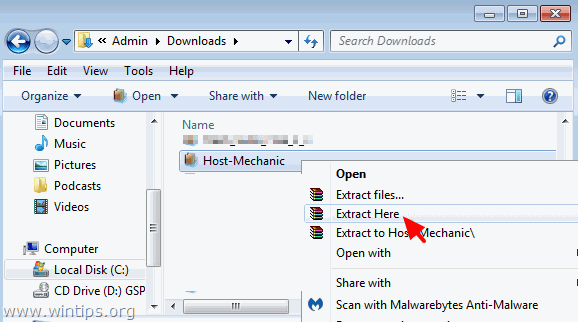
3. Μηχανικός υποδοχής εφαρμογή.
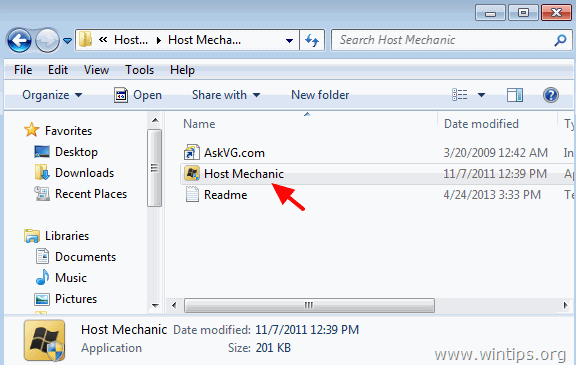
4. Κάντε κλικ στο Επαναφορά προεπιλεγμένου αρχείου κεντρικού υπολογιστή κουμπί.
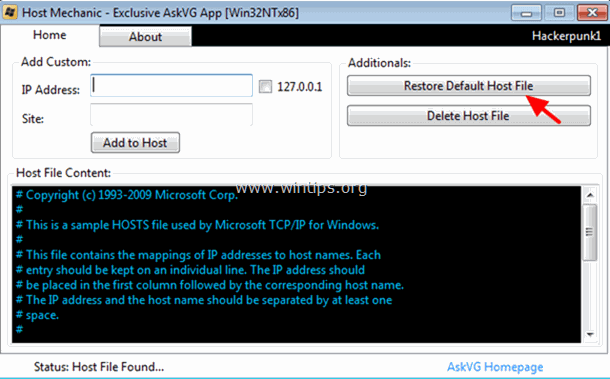
5. Κλείστε το Host Mechanic και επανεκκίνηση τον υπολογιστή σας.
Μέθοδος 2. Χειροκίνητη επεξεργασία και επαναφορά του αρχείου HOSTS.
Για χειροκίνητη επαναφορά (επαναφορά) του αρχείου hosts στις προεπιλεγμένες τιμές του:
1. Πλοηγηθείτε στο C:\Windows\System32\drivers\etc φάκελος.
2. C opy το φιλοξενεί αρχείο στο desktop Για να το κάνετε αυτό:
α. Κάντε δεξί κλικ στο φιλοξενεί αρχείο και επιλέξτε Αντιγραφή .
β. Στη συνέχεια, κάντε δεξί κλικ σε ένα κενό χώρο στην επιφάνεια εργασίας σας και επιλέξτε Πάστα.
3. Κάντε δεξί κλικ στο φιλοξενεί (στην επιφάνεια εργασίας σας) και επιλέξτε Ανοίξτε το .
4. Από τη λίστα των προγραμμάτων επιλέξτε το Σημειωματάριο και κάντε κλικ στο OK .
5. Επιλέξτε το παρακάτω κείμενο και πατήστε Ctrl + C (Αντιγραφή).
# Copyright (c) 1993-2006 Microsoft Corp. # # This is a sample HOSTS file used by Microsoft TCP/IP for Windows. # # This file contains the mappings of IP addresses to host names. Each # entry should be kept on an individual line. The IP address should # be placed in the first column followed by the corresponding host name. # The IP address and the host name should be separated by at least one # space. # # Additionally, comments (such as these) may be inserted on individual # lines or following the machine name denoted by a '#' symbol. # # For example: # # 102.54.94.97 rhino.acme.com # source server # 38.25.63.10 x.acme.com # x client host # localhost name resolution is handle within DNS itself. # 127.0.0.1 localhost # ::1 localhost
6. Πηγαίνετε στο ανοιχτό παράθυρο "host - Notepad" και σβήστε οτιδήποτε υπάρχει σε αυτό. [πατήστε το πλήκτρο Ctrl + A και πατήστε Διαγραφή (Del)].
7. Στη συνέχεια, πατήστε Ctrl + V για να επικολλήσετε το παραπάνω - αντιγραμμένο - κείμενο.
Το αρχείο hosts θα πρέπει να μοιάζει με αυτό:
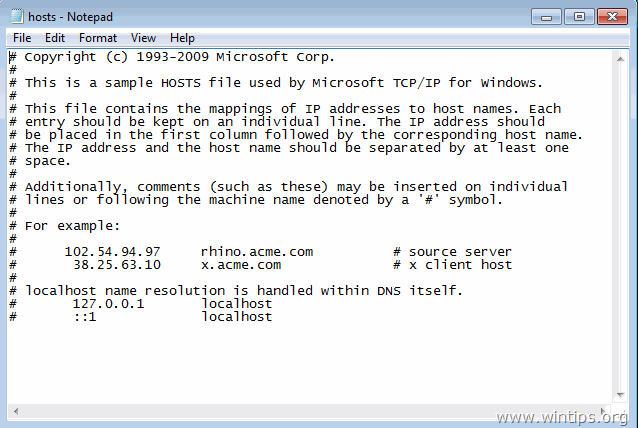
8. Από το Αρχείο μενού, επιλέξτε Αποθήκευση και στη συνέχεια κλείστε το " host - Σημειωματάριο " παράθυρο.
9. Τέλος, αντίγραφο το φιλοξενεί από την επιφάνεια εργασίας σας και επικόλληση πίσω στο φάκελο "C:\Windows\System32\drivers\etc". *
10. Επιλέξτε Αντιγραφή και αντικατάσταση όταν ρωτήθηκε.
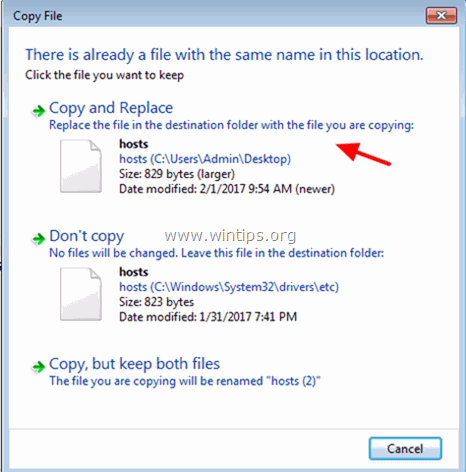
11. Επανεκκίνηση τον υπολογιστή σας.
Αυτό είναι όλο! Πείτε μου αν αυτός ο οδηγός σας βοήθησε αφήνοντας το σχόλιό σας για την εμπειρία σας. Παρακαλώ κάντε like και μοιραστείτε αυτόν τον οδηγό για να βοηθήσετε και άλλους.

Άντι Ντέιβις
Ιστολόγιο διαχειριστή συστήματος σχετικά με τα Windows





